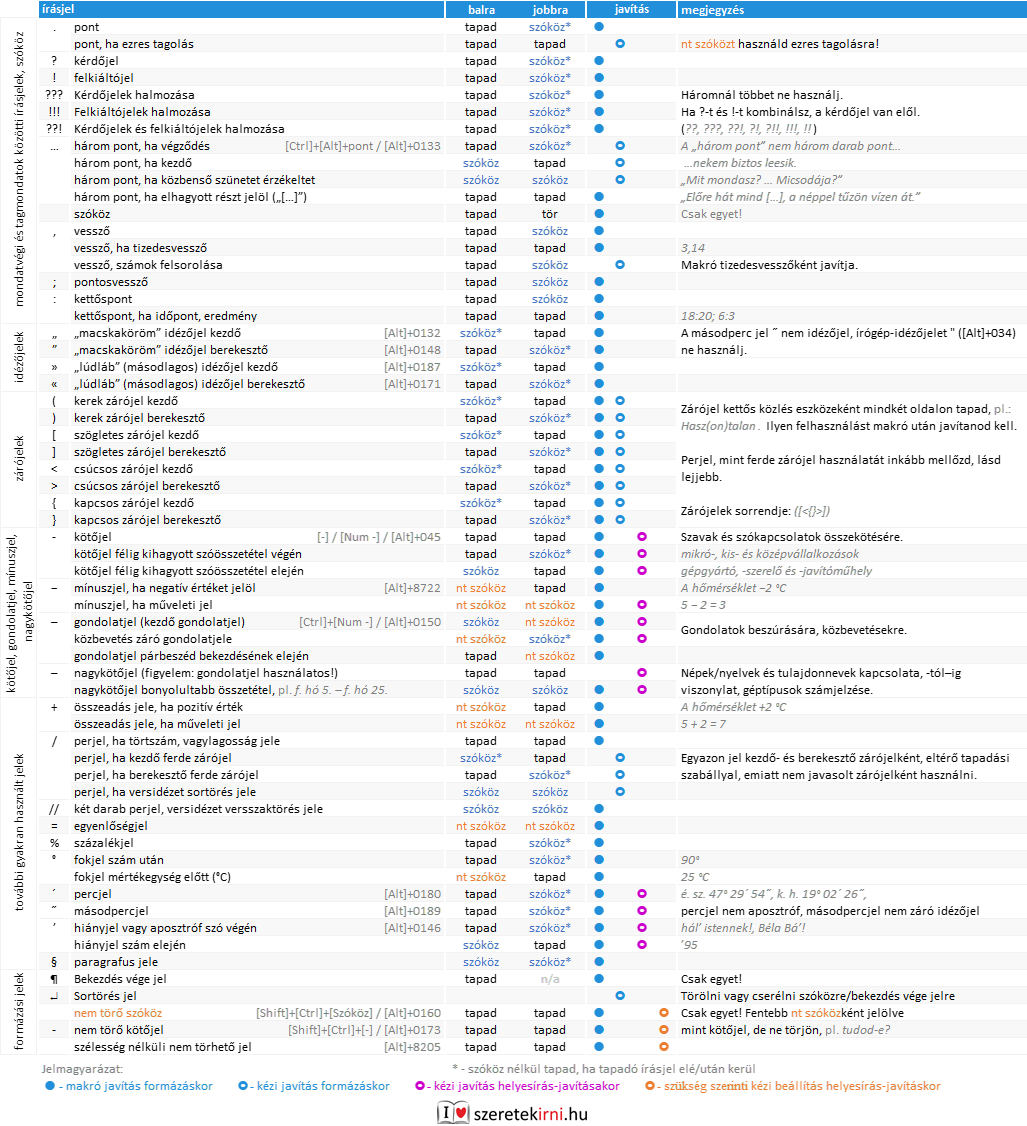Útmutató Helyesírás-javítás
| opciós IRODALMI/ÍRÁSTECHNIKAI-, SZAKMAI LEKTORÁLÁS, SZERKESZTÉS | 1. FORMÁZÁS | 2. |
3. KIADÁS-ELŐKÉSZÍTÉS | 4. BORÍTÓTERVEZÉS |
Sorrend

| Fókusz | Szerzőként segítséget vennél igénybe a helyesírás-javításhoz? |
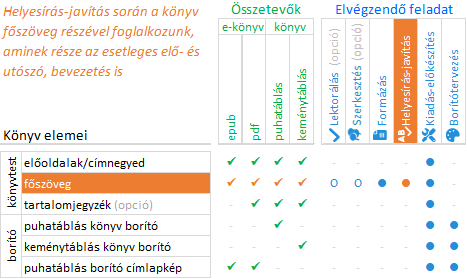 |
Keress partnerek kínálatában vagy add fel közreműködő partner keresésed: Tipp: ha egyes lépések teljesítéséhez partner közreműködését vennéd igénybe, érdemes lehet előzetesen tájékozódni, adott lépés(ek)re kit választanál, ő vállalja-e több lépés (feladat) teljesítését is.
Eszközök Javasolt munka- és kimeneti fájlnevekről áttekintés ITT.
→ Az elvégzendő helyesírás-javítás bemenete Formázási útmutató szerint formázott kéziratnév_formázott.docx.
Az elvégzett helyesírás-javítás kimenete → A lépés végrehajtásának két docx fájl lesz a kimenete: - epub e-könyv kivitel számára egy elválasztás nélküli (kéziratnév_JH_epub.docx), - pdf e-könyv és nyomdai kivitelek számára egy elválasztással (kéziratnév_JH_pdf_nyomdai.docx) helyesírás tekintetében javított főszöveg (JH = javított helyesírás). |
Szövegszerkesztő használata
| A szövegszerkesztő | MS Word 2016 vagy frissebb verzió, magyar megjelenítési és tartalomkészítési nyelv beálltásokkal. |
| Formázási szimbólumok megjelenítése | Kapcsold be a ¶ „Bekezdésjelek és egyéb rejtett formázási szimbólumok megjelenítését” a [Kezdőlap] Bekezdés csoportban. |
| Nyomtatási nézet | Nyomtatási nézetet válaszd ([Nézet] lap Nézetek csoport [Nyomtatási nézet]). |
| Stílusok | A bekezdéseket kizárólag a stílusok használatával formázd, a sablonban szereplő stílusokon ne változtass. |
| Navigációs panel | Csak javaslat, könnyebben mozogsz általa a műben: [Ctrl]+[F] és kattints a Címsorok fülre. |
| Elválasztás | Az elválasztás „Nincs” beállítás legyen – [Elrendezés fül] Oldalbeállítás rész [Elválasztás6] lenyíló (ez lentebb, a 4. pontban változik) |
| Írásjelek |
Az írásjeleket használd helyesen – összefoglaló táblázatért görgess jelen oldal aljára
|
Feladat teljesítése
1. A helyesírás-javítás során légy tekintettel az írásjelek szabály szerinti használatára és formázási sajátosságaira is
Az oldal alján összefoglaltuk a leggyakoribb írásjeleket és főbb tulajdonságaikat, hogy mikor van előttük/mögöttük szóköz/nem törő szóköz, mi került javításra formázás során (jelölése: ![]() és
és ![]() ) és mi az, ami a helyesírás-javításra maradt:
) és mi az, ami a helyesírás-javításra maradt:
| írásjelek – kötőjel, gondolatjel, mínuszjel, nagykötőjel, hiányjel/aposztróf, percjel, másodpercjel –, amelyeknél gyakran nem megfelelőt használunk és a hibalehetőségek változatossága miatt a formázás során történt makró futtatás sem javíthatta 100%-osan, | |
| nem törő írásjelek szükség szerinti alkalmazása sorvégi törés megakadályozására (ez alább, a 4. pontban lesz feladat). |
2. Végezd el a kézirat helyesírás-javítását
- Az elválasztás „Nincs” beállítás legyen – [Elrendezés fül] Oldalbeállítás rész [Elválasztás6] lenyíló
- A magyar helyesírás szabályait eléred itt: https://helyesiras.mta.hu/helyesiras/default/akh12
3. A javított kéziratot mentsd, majd mentsd el kéziratnév_JH_epub.docx néven
Az epub verzió elválasztás nélkül készül el – a ![]() kiadás-előkészítésnek ez lesz az egyik bemeneti állománya.
kiadás-előkészítésnek ez lesz az egyik bemeneti állománya.
4. A nyomdai és pdf verzió sorvégi elválasztása
Térj vissza az epub változat mentése előtti fájlba és kapcsold be az automatikus elválasztást:
[Elrendezés fül] Oldalbeállítás rész [Elválasztás6] lenyíló [Elválasztási beállítások…] Elválasztások ablak
- „Automatikus elválasztás” előtti jelölőnégyzet legyen bepipálva.
- „NAGYBETŰS szavak elválasztása” előtti jelölőnégyzet legyen bepipálva.
- „Egymás utáni elválasztások száma legfeljebb:” értéket állítsd 4-re.
| Végezd el az automatikus elválasztások és a sorvégi törések felülvizsgálatát/javítását! Meglehet, nem találsz javítanivalót, de biztonság kedvéért hajtsd végre ezt is: Az elejétől a végéig (fontos az irány!) menj végig a dokumentumon, figyelve a sorvégi • elválasztásokat, megfelelő-e az automatikus elválasztás, ha valahol hiba van, javítsd (ha egy szó ne legyen elválasztva: jelöld ki a szót – a Kezdőlap lapon bontsd ki a Bekezdés csoportot a jobb alsó jelre kattintva – a Bekezdés párbeszédpanelen válaszd a Szövegbeosztás lapfület – a Formázási kivételek csoportban jelöld be a nincs elválasztás jelölőnégyzetet), • töréseket, nem törik-e következő sorba valami, aminek nem kellene (például közbeszúrt gondolat záró gondolatjele), ha hiba van, javítsd a vonatkozó nem törő írásjel alkalmazásával – lásd lentebb a táblázatban. |
Miután végeztél, az eredményt mentsd el kéziratnév_JH_pdf_nyomdai.docx néven – a ![]() kiadás-előkészítésnek ez lesz a másik bemeneti állománya.
kiadás-előkészítésnek ez lesz a másik bemeneti állománya.
Végeztél a helyesírás-javítással, lépj tovább a ![]() kiadás-előkészítésre!
kiadás-előkészítésre!
| Írásjelek | Csak az írásjelek táblázat megnyitása új lapon |